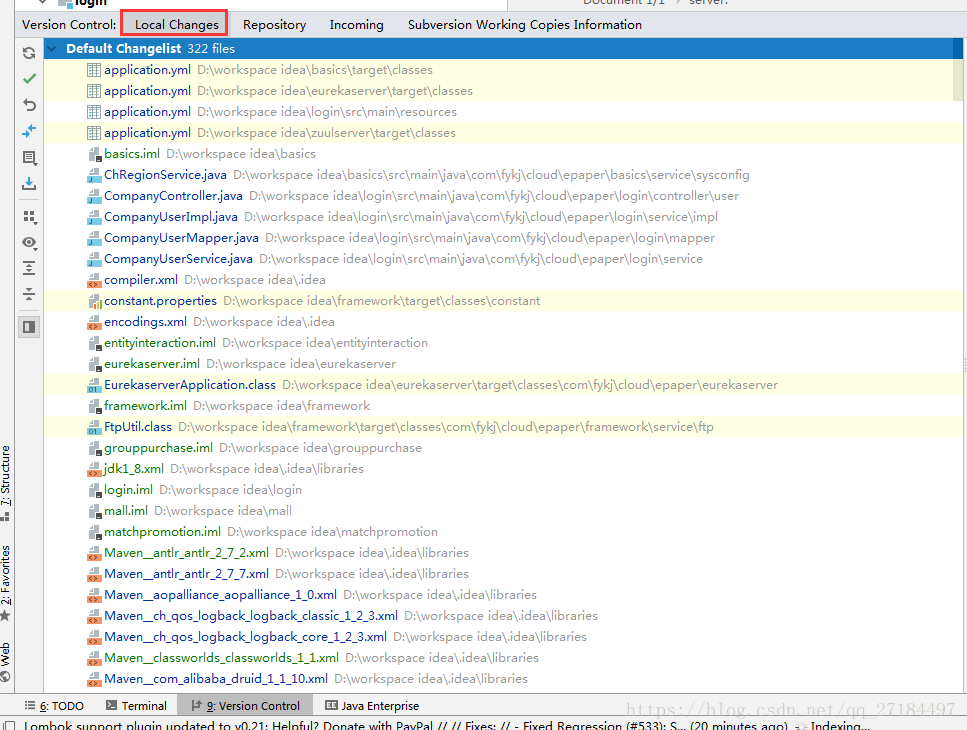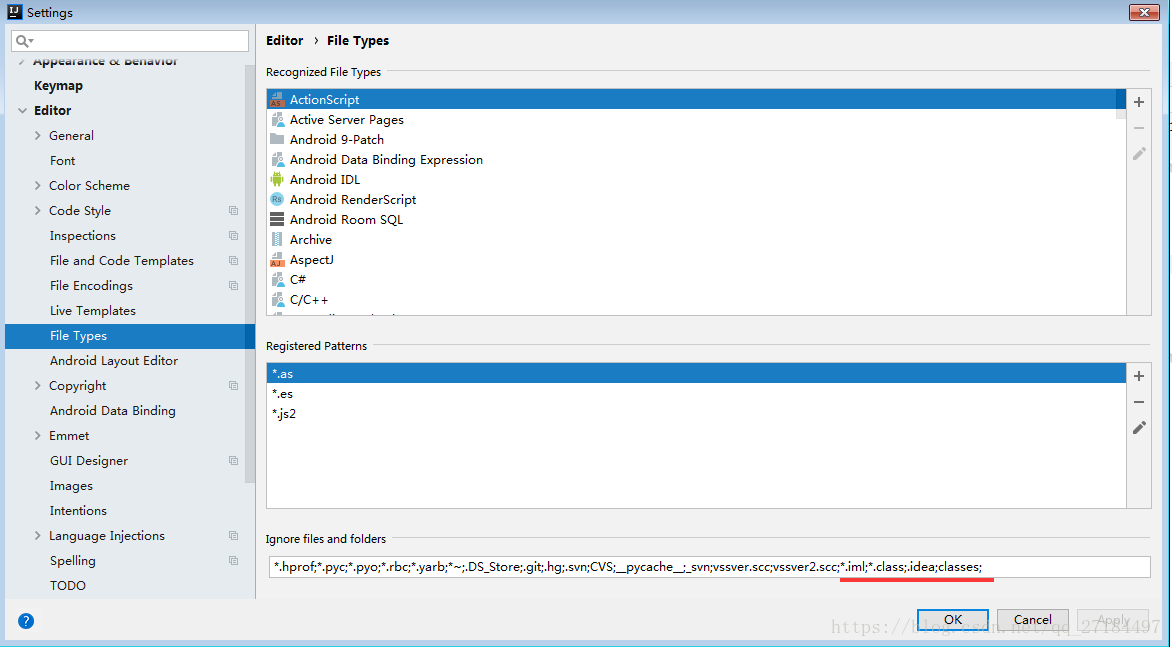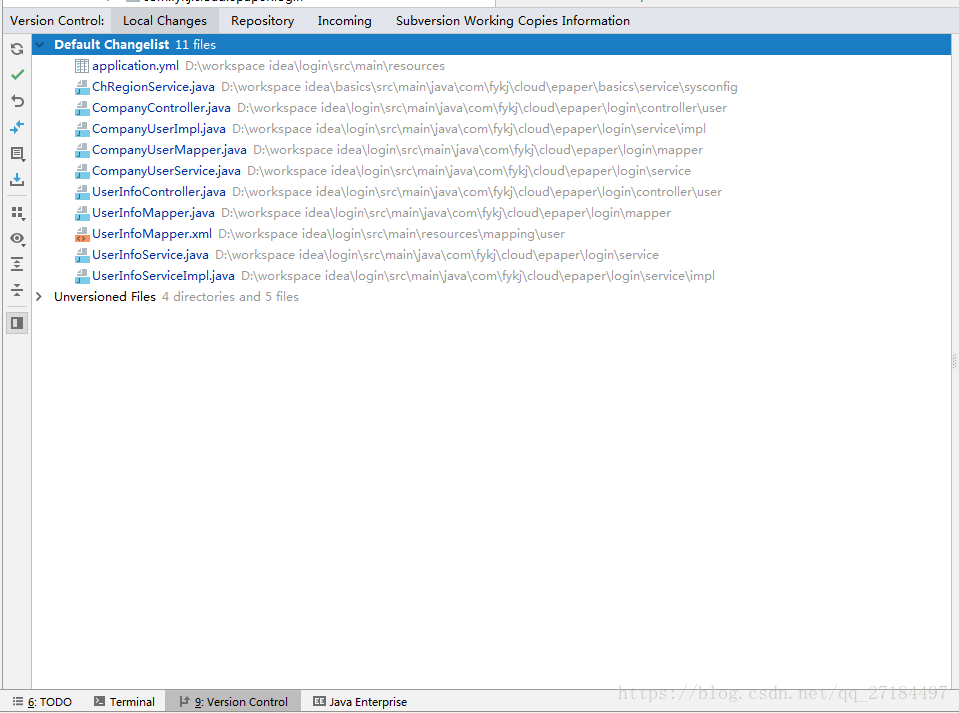intellij idea local changes 忽略 檔案和資料夾的方法
在我們svn提交的時候想要看看自己改了哪些檔案,可以在 Version Control--> Local Changes 中看到,並在裡面提交程式碼即可,但是裡面會有很多我們不想看到的檔案,比如idea的配置檔案 *.iml、class檔案之類的,
想要忽略這些檔案可以用以下方法,在Setings--> Editor --> File Types --> Ignore files and folders中新增需要忽略的檔案和資料夾:
*.class 忽略字尾為class的檔案
.idea 忽略 .idea 的檔案或者資料夾
*.iml 忽略字尾為iml的檔案
我直接在結尾處加上了以下內容,注意,一定要以分號結尾
*.iml;*.class;.idea;classes;加完後是這樣的
然後點選 Apply(應用) --> OK,這時候在Local Change 中就只看到我們自己的修改過的檔案了
相關推薦
intellij idea local changes 忽略 檔案和資料夾的方法
在我們svn提交的時候想要看看自己改了哪些檔案,可以在 Version Control--> Local Changes 中看到,並在裡面提交程式碼即可,但是裡面會有很多我們不想看到的檔案,比如idea的配置檔案 *.iml、class檔案之類的, 想要忽略這些檔案可以用以下方法,在
Java之File如何刪除檔案和資料夾方法
boolean 刪除此抽象路徑名錶示的檔案或目錄。 刪除檔案:存在檔案則直接刪除返回true,如果不存在返回false 刪除目錄: ①:為空:直接刪除
使用svn進行檔案和資料夾的忽略兩種方法
方法一 如何使用svn忽略檔案和資料夾 如果你之前嘗試過git,你就知道svn的忽略在命令列上有多麼繁瑣。 我從事android開發,我希望svn可以這樣忽略: # Built application files *.apk *.ap_ # Files for the
Java實現zip檔案壓縮(單個檔案、資料夾以及檔案和資料夾的組合壓縮)
Java實現zip檔案壓縮(單個檔案、資料夾以及檔案和資料夾的組合壓縮) 2016年10月04日 23:22:24 ljheee 閱讀數:13215 標籤: 壓縮javazip 更多 個人分類: Java應用 版權宣告:本文為博
Linux 中檔案和資料夾獲取 MySQL 許可權(SELinux)
今天在 Linux 系統上移動 MySQL 的資料庫目錄 配置如下: /etc/my.cnf [mysqld]datadir=/home/mysqlsocket=/var/lib/mysql/mysql.sock 更改完配置檔案重啟MYSQL的時候出現
linux檢視檔案和資料夾大小方法
檢視磁碟的佔用情況: $ sudo df -h udev 3.8G 0 3.8G 0% /dev tmpfs 771M 9.4M 762M 2% /run /dev/sda9 57G 5.1G 49
Linux下檢視檔案和資料夾佔用記憶體大小、刪除日誌 命令
轉:https://www.cnblogs.com/lixuwu/p/5944062.html 閱讀目錄 1 Linux下檢視檔案和資料夾大小 2 刪除系統日誌等 3 實踐 場景:在sts中執行自動部署時候maven提示No space left on d
SVN管理Android專案忽略檔案或資料夾
一. 遇到的問題 剛開始提交專案原始碼時,做了個全量提交,將專案的build、.idea、.gradle ,local.properties等檔案或目錄都提交到了程式碼倉庫中進行管理,結果發現每次對專案做了原始碼
python判斷檔案和資料夾是否存在、沒有則建立資料夾
原文出處:https://www.cnblogs.com/hushaojun/p/4533241.html >>> import os >>> os.path.exists('d:/assist') True
Linux檔案和資料夾許可權解讀
首先來檢視一下當前目錄下的檔案內容吧: ls -l 檢視當前目錄下的檔案列表 ls -ld 目錄名稱 檢視指定資料夾許可權 ls -l xxx.xxx (xxx.xxx是檔名) 檢視指定的檔案 我們可以看到檔案的許可權,-rw-rw-r--
Java建立、重新命名、刪除檔案和資料夾
package my.file; import java.io.File; import java.io.FileOutputStream; import java.io
Python 檔案和資料夾的操作 shutil 模組
Python shutil模組 shutil模組操作 移動、改名和刪除檔案和資料夾 複製檔案 import shutil import os optSrcPath = "C:\\Users\\Administrator\\Desktop\\opt"#測試檔案目錄 # optDes
python檔案和資料夾的操作os和shutil模組
python檔案和資料夾的操作 我們對檔案和資料夾經常會做一些操作,python 的os和shutil模組,可以實現很多的檔案和目錄的操作。 引入import os。 os可以實現簡單的資料夾和檔案操作。 shutil可以實現複雜的檔案操作,比如對檔案的拷貝和複製。 引入import
Linux 建立、刪除檔案和資料夾命令
建立資料夾【mkdir】 一、mkdir命令使用許可權 所有使用者都可以在終端使用 mkdir 命令在擁有許可權的資料夾建立資料夾或目錄。 二、mkdir命令使用格式 格式:mkdir [選項] DirName 三、mkdir命令功能 通過 mkdir 命令
TortoiseSVN/TortoiseGIT檔案和資料夾或圖示不顯示問題解決方法
最近發現自己電腦上的TortoiseGIT圖示不顯示,在網上查了些方法,試過之後都不行,最終是需要在TortoiseGIT下的setting中做相關的設定才可以正常顯示,在這裡做一個簡單的記錄,以供參考。 步驟如下: 1. 開
如何快速新建檔案和資料夾
新建不同字尾的檔案,我是用C++的程式碼做的: #include <iostream> #include <fstream> #include <sstream> using namespace std; int main () { int k
Python 檔案和資料夾的操作 shutil 模組
Python shutil模組 shutil模組操作 移動、改名和刪除檔案和資料夾 複製檔案 import shutil import os optSrcPath = "C:\\Users\\Administrator\\Desktop\\opt"#測試檔案目錄
如何在Ubuntu檔案管理器中檢視隱藏檔案和資料夾
Ubuntu檔案管理器 本文介紹如何在Ubuntu 18.04 LTS系統上檢視Ubuntu檔案瀏覽器中的隱藏檔案和資料夾。您可以從Ubuntu桌面上的“活動”檢視訪問檔案瀏覽器。 檢視隱藏內容的最簡單方法是在檔案瀏覽器開啟時使用Ctrl + h組合鍵。在下圖中,您可以看到現在顯示的所有隱藏內容:
git提交忽略檔案或資料夾
在專案根目錄下面 新增 .gitignore檔案 檔案中每一行表示需要忽略的檔案的正則表示式。 .gitignore檔案過濾有兩種模式,開放模式和保守模式 1. 開放模式負責設定過濾哪些檔案和資料夾 例如: /target/ 表示專案根目錄下的target
WPF選擇檔案和資料夾對話方塊
WPF提供了選擇檔案對話方塊,但並沒有提供選擇資料夾的對話方塊。 OpenFileDialog類存在於PresentationFramework.dll程式集。 1 public string SelectFileWpf() 2 { 3 var open